Conseils sur l’élimination de la TrumpKard (désinstaller TrumpKard)
TrumpKard est un bloqueur de publicité qui promet de vous aider à sécuriser et personnaliser votre expérience de navigation. Ce programme vous fournit un outil qui permet de bloquer le contenu indésirable, ce qui devrait permettre un bloqueur de publicité plus interactif. Eh bien, si ce programme est si grand, pourquoi nous appelons un programme potentiellement indésirable. Selon notre équipe de recherche, ce programme attrayant est souvent classé comme un pirate de navigateur ou un programme soutenu par la publicité et que ces services peuvent être considérées comme malveillants, selon la façon dont vous regardez.
Si vous avez analysé toutes les informations légales, ce programme de sauvegarde, vous devez savoir qu’il peut modifier les paramètres de la recherche et inclure des annonces ; Toutefois, si vous regardez seulement l’information promotionnelle, ce n’est pas ce que vous attendez. Si vous voulez savoir si oui ou non vous devez supprimer TrumpKard de votre PC, lire ce rapport et décider pour vous-même.
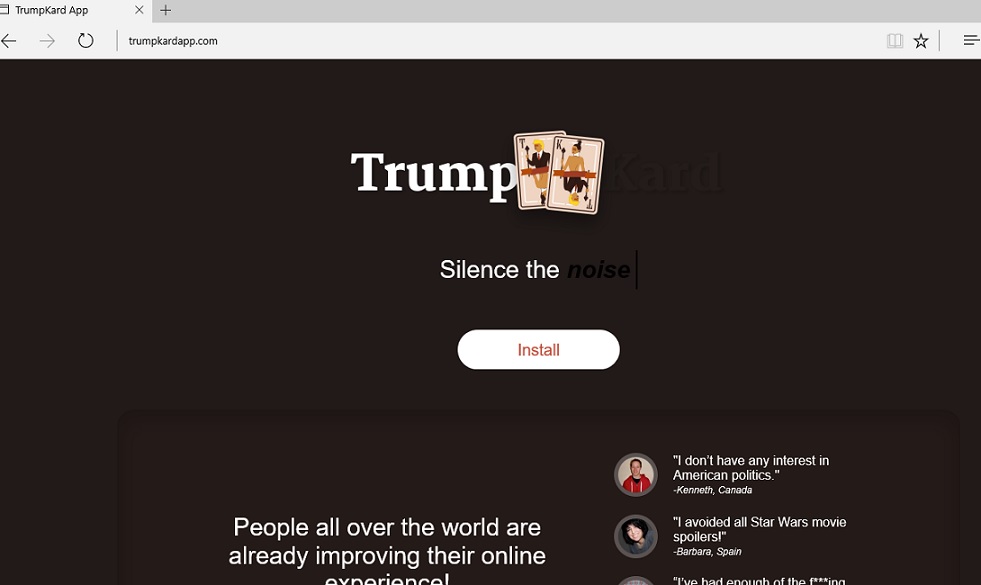
Télécharger outil de suppressionpour supprimer TrumpKard
Bien que TrumpKard est officiellement promu au TrumpKardapp.com, vous pouvez également le télécharger sur un autre site, silencethecrazy.com. Étonnamment, tous deux de ces sites Web sont identiques. D’après nos recherches, le programme d’installation de ce programme potentiellement indésirable est également disponible à technologiecherrier.com, un domaine de partage de fichiers qui est automatiquement bloqué par les navigateurs populaires. La version de l’extension de ce soft est également disponible à la boutique en ligne Chrome à chrome.google.com/webstore/category/apps. Voici quelques-unes des sources répand le chiot, et il y a une possibilité qu’il y a des autres programmes d’installation tiers s’articulant ainsi. Considérant que TrumpKard utilise l’image de Donald Trump, et nous sommes dans la chaleur de la campagne électorale, il est possible que les distributeurs de logiciels de tierce partie il utilisera pour attirer les utilisateurs. Téléchargement de ce programme est risqué au total, mais téléchargeant à l’aide des installateurs de tiers inconnus est extrêmement dangereuse car les infections malveillantes pourraient être silencieusement attachées à elle. Si malware a se glissa dans déjà, votre sécurité virtuelle pourrait être en grand danger.
Nous avons déjà évoqué les informations légales de sauvegarde TrumpKard, et il est indéniable que l’analyse il est extrêmement important. Par exemple, l’énoncé des modalités de Service révèle que la recherche par défaut et nouveaux outils de l’onglet sur votre navigateur peuvent être modifiés lorsque vous installez le PUP. La déclaration de confidentialité informe en outre que les cookies de suivi peuvent être utilisée pour vous fournir des services de publicité personnalisée. Les serveurs publicitaires et les parties en les utilisant sont pas été divulgué, c’est pourquoi nous ne pouvons pas garantir que toutes les annonces diffusées sont dignes de confiance. En fait, il est préférable de garder loin des annonces suspectes, sauf si vous êtes sûr qu’ils peuvent faire confiance à 100 %. Si vous interagissez accidentellement avec des offres frauduleuses, vous pouvez télécharger malware, exposer votre identité virtuelle au vol et peut-être même perdre vos économies. Le fait que TrumpKard peut collecter des données vous concernant est tout à fait troublant ainsi. Si vous n’êtes pas à l’aise avec tout cela, il est préférable d’enlever TrumpKard dès maintenant.
Comment supprimer TrumpKard?
Pour terminer TrumpKard n’est pas trop difficile, et la plupart des utilisateurs seront en mesure de eliminer TrumpKard de désinstaller via le panneau de contrôle ou en éliminant l’extension indésirable depuis le navigateur de Chrome. Le guide ci-dessous peut sembler plus compliqué, mais il est plus fiable. Même si nous sommes sûrs que ces instructions vous aideront à effacer le chiot, nous vous conseillons également d’application scanner de malware dans le cas où il est mis à jour, qui pourrait appeler des étapes supplémentaires d’élimination. Si les infections dangereuses ont été téléchargées avec le chiot, à l’aide de logiciels de détection et la suppression de malware automatisé est la bonne idée. Notre dernier Conseil pour vous est de faire attention lors du téléchargement de logiciel, même si elle ressemble beaucoup, parce que vous ne voulez pas laissez-vous sérieusement dangereuses infections.
Découvrez comment supprimer TrumpKard depuis votre ordinateur
- Étape 1. Comment supprimer TrumpKard de Windows ?
- Étape 2. Comment supprimer TrumpKard de navigateurs web ?
- Étape 3. Comment réinitialiser votre navigateur web ?
Étape 1. Comment supprimer TrumpKard de Windows ?
a) Supprimer TrumpKard concernant l'application de Windows XP
- Cliquez sur Démarrer
- Sélectionnez Control Panel

- Cliquez sur Ajouter ou supprimer des programmes

- Cliquez sur TrumpKard logiciels associés

- Cliquez sur supprimer
b) Désinstaller programme connexe de TrumpKard de Windows 7 et Vista
- Ouvrir le menu Démarrer
- Cliquez sur panneau de configuration

- Aller à désinstaller un programme

- TrumpKard Select liés application
- Cliquez sur désinstaller

c) Supprimer TrumpKard concernant l'application de Windows 8
- Appuyez sur Win + C pour ouvrir la barre de charme

- Sélectionnez Paramètres et ouvrez panneau de configuration

- Choisissez désinstaller un programme

- Sélectionnez le programme connexes TrumpKard
- Cliquez sur désinstaller

Étape 2. Comment supprimer TrumpKard de navigateurs web ?
a) Effacer les TrumpKard de Internet Explorer
- Ouvrez votre navigateur et appuyez sur Alt + X
- Cliquez sur gérer Add-ons

- Sélectionnez les barres d'outils et Extensions
- Supprimez les extensions indésirables

- Aller à la fournisseurs de recherche
- Effacer TrumpKard et choisissez un nouveau moteur

- Appuyez à nouveau sur Alt + x, puis sur Options Internet

- Changer votre page d'accueil sous l'onglet général

- Cliquez sur OK pour enregistrer les modifications faites
b) Éliminer les TrumpKard de Mozilla Firefox
- Ouvrez Mozilla et cliquez sur le menu
- Sélectionnez Add-ons et de passer à Extensions

- Choisir et de supprimer des extensions indésirables

- Cliquez de nouveau sur le menu et sélectionnez Options

- Sous l'onglet général, remplacez votre page d'accueil

- Allez dans l'onglet Rechercher et éliminer TrumpKard

- Sélectionnez votre nouveau fournisseur de recherche par défaut
c) Supprimer TrumpKard de Google Chrome
- Lancez Google Chrome et ouvrez le menu
- Choisir des outils plus et aller à Extensions

- Résilier les extensions du navigateur non désirés

- Aller à paramètres (sous les Extensions)

- Cliquez sur la page définie dans la section de démarrage On

- Remplacer votre page d'accueil
- Allez à la section de recherche, puis cliquez sur gérer les moteurs de recherche

- Fin TrumpKard et choisir un nouveau fournisseur
Étape 3. Comment réinitialiser votre navigateur web ?
a) Remise à zéro Internet Explorer
- Ouvrez votre navigateur et cliquez sur l'icône d'engrenage
- Sélectionnez Options Internet

- Passer à l'onglet Avancé, puis cliquez sur Reset

- Permettent de supprimer les paramètres personnels
- Cliquez sur Reset

- Redémarrez Internet Explorer
b) Reset Mozilla Firefox
- Lancer Mozilla et ouvrez le menu
- Cliquez sur aide (le point d'interrogation)

- Choisir des informations de dépannage

- Cliquez sur le bouton Refresh / la Firefox

- Sélectionnez actualiser Firefox
c) Remise à zéro Google Chrome
- Ouvrez Chrome et cliquez sur le menu

- Choisissez paramètres et cliquez sur Afficher les paramètres avancé

- Cliquez sur rétablir les paramètres

- Sélectionnez Reset
d) Reset Safari
- Lancer le navigateur Safari
- Cliquez sur Safari paramètres (en haut à droite)
- Sélectionnez Reset Safari...

- Un dialogue avec les éléments présélectionnés s'affichera
- Assurez-vous que tous les éléments, que vous devez supprimer sont sélectionnés

- Cliquez sur Reset
- Safari va redémarrer automatiquement
* SpyHunter scanner, publié sur ce site est destiné à être utilisé uniquement comme un outil de détection. plus d’informations sur SpyHunter. Pour utiliser la fonctionnalité de suppression, vous devrez acheter la version complète de SpyHunter. Si vous souhaitez désinstaller SpyHunter, cliquez ici.

